
Come trasferire facilmente WhatsApp sul nuovo telefono? ( Android e iPhone)

"Ciao a tutti, qual è il metodo migliore per trasferire Whatsapp dal mio vecchio telefono Realme 5 pro - Android 11 al mio nuovo telefono S23 Ultra Android 14, ricordo che sul mio vecchio telefono l'ultima volta che l'ho fatto ho dovuto copiare e incollare manualmente alcuni file, con il metodo attuale ho già eseguito un backup completo di Google Drive".
- Da Reddit
Ottenere un nuovo telefono porta alle persone novità ma anche dolore. Da un lato ti libererai del vecchio telefono scadente e obsoleto, ma dall'altro la migrazione dei dati tra due telefoni ti rende piuttosto frustrante, poiché alcuni dati sono difficili da trasferire direttamente, come le chat di WhatsApp. Essendo una delle app indispensabili sul tuo telefono, WhatsApp ti tiene in contatto con le persone intorno a te. Quindi, come trasferire WhatsApp su un nuovo telefono? Questo articolo ti offre 9 modi comprovati per trasferire facilmente WhatsApp su un nuovo telefono.
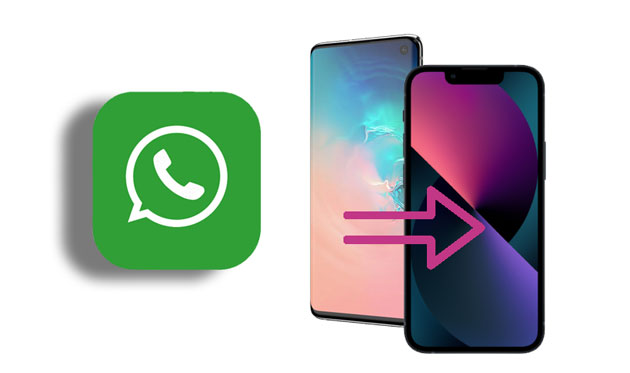
Ti sei mai sentito frustrato nel trasferire i tuoi messaggi WhatsApp quando passi a un nuovo telefono? Soprattutto quando si cambia sistema operativo (come da Android a iPhone , o viceversa), i metodi tradizionali sembrano spesso limitati da problemi di compatibilità tra le diverse piattaforme. Quindi, esiste un modo per superare queste restrizioni e trasferire facilmente i messaggi WhatsApp tra i sistemi?
La risposta è Trasferimento WhatsApp . Questo potente strumento ti consente di trasferire facilmente i messaggi WhatsApp, sia che tu stia passando da Android ad Android , da iPhone a iPhone o anche multipiattaforma ( Android a iPhone o da iPhone ad Android ). Gestisce tutto con facilità.
Cosa può fare WhatsApp Transfer per te?
Come trasferire i messaggi WhatsApp su un nuovo telefono senza limitazioni?
01 Scarica e installa WhatsApp Transfer sul tuo computer.
02 Avvia il programma e collega sia il vecchio che il nuovo dispositivo allo stesso computer. Assicurati di abilitare il debug USB sul tuo dispositivo Android e tocca "Affidabile" sul tuo dispositivo iOS per consentire al software di accedere allo spazio di archiviazione.
03 Una volta collegati i dispositivi, vai al modulo "Trasferisci" e verifica che i dispositivi siano elencati correttamente in "Sorgente" e "Destinazione". In caso contrario, fai clic su "Capovolgi" per scambiarli.

04 Fai clic su "Trasferisci" per avviare il processo di trasferimento dei dati di WhatsApp.

Questa parte ti spiega come trasferire WhatsApp da Android ad Android . Se sei un utente Android che è passato a un nuovo telefono Android , puoi fare riferimento ai 3 semplici modi presenti in questa parte per trasferire WhatsApp su un nuovo telefono Android .
La funzione di trasferimento chat di WhatsApp integrata è il modo più semplice per trasferire le chat, purché entrambi i tuoi dispositivi Android abbiano Android 6 o versioni successive. Ecco i passaggi:
Passaggio 1. Sul tuo vecchio telefono, apri WhatsApp.
Passaggio 2. Tocca l'icona Altre opzioni > "Impostazioni" > "Chat" > "Trasferimento chat" > "Avvia".
Passaggio 3. Concedi le autorizzazioni richieste e preparati a scansionare il codice QR visualizzato sul nuovo telefono.
Passaggio 4. Sul nuovo telefono, scarica e apri WhatsApp, quindi completa la configurazione.
Passaggio 5. Tocca "Accetta e continua" > Verifica il tuo numero di telefono > Tocca "Avvia" nella schermata "Trasferisci chat dal vecchio telefono".

Passaggio 6. Accetta la richiesta di autorizzazione e vedrai un codice QR.
Passaggio 7. Scansiona il codice QR visualizzato sul nuovo telefono con il tuo vecchio telefono.
Passaggio 8. Accetta l'invito alla connessione sul nuovo telefono per collegarlo al vecchio telefono.
Passaggio 9. Durante il trasferimento della chat, una barra di avanzamento traccerà la percentuale di trasferimento. Mantieni entrambi i telefoni sbloccati e non uscire da WhatsApp. La funzione di messaggistica verrà messa in pausa durante il trasferimento. Puoi annullare il processo in qualsiasi momento.
Passaggio 10. Una volta completato il trasferimento, toccare "Fine".
Google Drive è un modo supportato da WhatsApp per eseguire il backup delle chat di WhatsApp. Quindi, puoi migrare WhatsApp sul nuovo telefono Android utilizzando in questo modo.
Come trasferisco il mio WhatsApp sul mio nuovo telefono?
Passaggio 1. Avvia WhatsApp sul tuo vecchio telefono Android e tocca i tre punti verticali nell'angolo in alto a destra dello schermo.
Passaggio 2. Seleziona "Impostazioni" > "Chat" > "Backup chat" > Tocca "Backup su Google Drive" > Scegli una frequenza di backup tra Giornaliera, Settimanale e Mensile per consentire a WhatsApp di eseguire automaticamente il backup delle chat su Google Drive.

Passaggio 3. Installa WhatsApp sul tuo nuovo telefono Android e verifica lo stesso numero di telefono che hai utilizzato per eseguire il backup di WhatsApp. Tocca "Ripristina" quando un messaggio pop-up ti chiede di ripristinare il file di backup di WhatsApp. Al termine del processo di ripristino, fare clic su "Avanti". Quindi l'app inizierà ad inizializzarsi e al termine vedrai tutte le chat visualizzate sullo schermo.
Un altro modo per trasferire le chat di WhatsApp da Android ad Android è utilizzare il backup locale . Puoi seguire i passaggi seguenti per spostare WhatsApp su un nuovo telefono.
Come trasferire WhatsApp su un nuovo telefono Android ?
Passaggio 1. Esegui WhatsApp sul tuo vecchio telefono Android .
Passaggio 2. Vai su "Impostazioni" di WhatsApp > "Chat" > "Backup chat" > "Backup". Quindi, le tue chat di WhatsApp verranno salvate in "File Manager" > "WhatsApp" > "Database".

Passaggio 3. Trasferisci le chat di WhatsApp su un nuovo telefono.
Se usi iPhone e hai acquistato di recente un nuovo iPhone 16, puoi trasferire i messaggi WhatsApp da iPhone al nuovo iPhone utilizzando i seguenti 3 modi efficaci.
Similmente ad Android , anche l'iPhone supporta la funzione di trasferimento chat integrata di WhatsApp. I passaggi sono abbastanza simili, ma a causa delle differenze del sistema, ci sono lievi variazioni nel processo. Ecco i passaggi dettagliati:
Passaggio 1. Sul tuo vecchio telefono, apri "WhatsApp". Tocca "Impostazioni" > "Chat" > "Sposta chat su iPhone" > "Avvia".
Passaggio 2. Se non abilitato, tocca "Consenti" e concedi a WhatsApp l'accesso alla fotocamera. Utilizzerai la fotocamera del vecchio telefono per scansionare il codice QR visualizzato sul nuovo telefono.
Passaggio 3. Sul nuovo telefono, apri WhatsApp. Tocca "Accetta e continua", quindi verifica il tuo numero di telefono.
Passaggio 4. Tocca "Continua a trasferire le chat su iPhone" e concedi le autorizzazioni di rete locale.
Passaggio 5. Utilizza la fotocamera del vecchio telefono per scansionare il codice QR sul nuovo telefono.
Passaggio 6. Quando richiesto, accettare le autorizzazioni di rete locale.
Passaggio 7. Durante il trasferimento della chat, una barra di avanzamento monitorerà l'avanzamento del trasferimento. Tieni entrambi i telefoni vicini, sbloccati e non lasciare WhatsApp. La funzione di messaggistica verrà messa in pausa durante il trasferimento. Puoi annullare il trasferimento in qualsiasi momento.
Passo 8. Quando vedi "Trasferimento completato", tocca "Avanti". Vedrai quindi la pagina "Imposta profilo", dove puoi inserire il tuo nome. Successivamente, verrai indirizzato a un elenco di chat contenente tutti i tuoi messaggi esistenti.
iCloud è una funzionalità essenziale per i dispositivi iOS per sincronizzare i dati con il servizio cloud. Se non desideri installare un'app aggiuntiva, puoi trasferire le chat di WhatsApp sul nuovo telefono utilizzando iCloud. Ma poiché iCloud non può migrare direttamente WhatsApp da iPhone a iPhone , devi prima eseguire il backup dei messaggi WhatsApp su iCloud.
Vediamo come spostare WhatsApp su un nuovo telefono.
Passaggio 1. Vai su "Impostazioni" sul tuo vecchio iPhone > Tocca il tuo "ID Apple" > "iCloud" > Attiva le opzioni "iCloud Drive" e "WhatsApp".
Passo 2. Esegui WhatsApp sul tuo vecchio iPhone > Fai clic su "Impostazioni" dall'interfaccia > Tocca "Chat" > "Backup chat" > Attiva "Esegui backup adesso".
Passaggio 3. Installa WhatsApp sul tuo nuovo iPhone, avvialo e accedi a WhatsApp con lo stesso account WhatsApp che hai utilizzato per il backup poco fa. Quindi, verifica l'account con lo stesso numero di telefono. Successivamente, una finestra pop-up ti chiederà di ripristinare i dati, tocca semplicemente "Ripristina cronologia chat" per trasferire i messaggi WhatsApp sul nuovo telefono.

Oltre ad iCloud, puoi anche trasferire WhatsApp sul nuovo telefono utilizzando iTunes. Tuttavia, iTunes potrebbe eseguire il backup non solo di WhatsApp ma di tutti i dati del tuo vecchio iPhone e i dati ripristinati da iTunes potrebbero coprire il contenuto del tuo nuovo iPhone.
Come trasferire WhatsApp su un nuovo telefono?
Passaggio 1. Installa l'ultima versione di iTunes sul tuo computer e collega il tuo vecchio iPhone al computer tramite un cavo USB.
Passaggio 2. Dopo una connessione riuscita, fare clic su "File" dalla barra dei menu in alto e selezionare "Dispositivi" > "Backup" > "Esegui backup adesso".

Passaggio 3. Collega il nuovo iPhone al computer e accedi al nuovo iPhone con lo stesso ID Apple. Quindi, una finestra pop-up ti chiederà di ripristinare dal backup di iTunes.
Passo 4. Fai clic su "Ripristina da Backup iTunes" per migrare tutti i dati da iPhone a iPhone. In alternativa, puoi ripristinare manualmente il backup dell'iPhone facendo clic su "File" dalla barra dei menu in alto > "Dispositivi" > "Backup" > "Ripristina backup".
Bene, alcuni utenti Android potrebbero passare a iPhone per perseguire una migliore esperienza visiva, oppure gli utenti iPhone potrebbero rivolgersi ad Android . In tal caso, puoi selezionare i seguenti modi per trasferire WhatsApp sul nuovo telefono.
Trasferire WhatsApp tra dispositivi multipiattaforma potrebbe essere un po’ difficile, ma è comunque possibile. Puoi utilizzare la posta elettronica per trasferire WhatsApp tra Android e iPhone senza installare app aggiuntive.
Come trasferire WhatsApp su un nuovo telefono?
Passaggio 1. Esegui WhatsApp sul tuo vecchio telefono e vai su Impostazioni dall'interfaccia principale di WhatsApp.
Passo 2. Fai clic su "Impostazioni chat", tocca "Esporta chat", seleziona un contatto e scegli la cronologia di WhatsApp che desideri trasferire. Se sullo schermo appare una finestra pop-up e ti viene detto che "Allegare media genererà un messaggio email più grande", puoi fare clic su "Senza media" o "Allega media" in base alle tue esigenze. Successivamente, inserisci l'account e-mail che usi frequentemente nello spazio pertinente e premi Invia.

Passaggio 3. Sul tuo nuovo telefono, accedi all'app di posta elettronica con lo stesso account e-mail, trova l'e-mail che hai inviato poco fa e visualizza i messaggi WhatsApp sul tuo nuovo dispositivo.
Nota: non puoi sincronizzare le chat di WhatsApp con l'applicazione WhatsApp sul tuo nuovo telefono, né trasferire grandi chat di WhatsApp alla volta sul nuovo dispositivo in questo modo.
Se stai passando da un telefono Android a un nuovo iPhone 16, puoi anche utilizzare l'app Move to iOS di Apple per trasferire i dati di WhatsApp dal tuo dispositivo Android al nuovo iPhone. Ecco i passaggi:
Passaggio 1. Installa l'app Move to iOS sul tuo dispositivo Android da Google Play Store.
Passaggio 2. Sul tuo nuovo iPhone, vai su "Impostazioni" > "App e dati" > "Sposta dati da Android ".
Passaggio 3. Avvia l'app Sposta in iOS sul tuo dispositivo Android e inserisci il codice di verifica mostrato sul tuo iPhone.

Passaggio 4. Scegli WhatsApp dall'elenco degli elementi che desideri trasferire, quindi tocca "Avvia" per iniziare il processo.
Passaggio 5. Una volta terminato il trasferimento, installa WhatsApp sul tuo iPhone, accedi con il tuo numero di telefono e la cronologia chat sarà disponibile.
Spostare WhatsApp su un nuovo telefono è estremamente importante per le persone che hanno chat vitali in WhatsApp. Questo articolo introduce 9 semplici modi su come trasferire WhatsApp su un nuovo telefono, non importa se devi trasferire WhatsApp da Android ad Android , da iPhone a iPhone o tra Android e iPhone, troverai sicuramente un modo adatto per trasferire i messaggi WhatsApp su un nuovo telefono. Personalmente, ti consigliamo vivamente di provare WhatsApp Transfer , poiché l'app operativa con un clic può trasferire le chat di WhatsApp tra due dispositivi qualsiasi con sistema operativo iOS o Android .
Inoltre, è veloce, professionale e totalmente sicuro, senza rivelare la tua privacy e perdere dati. Puoi provare. Quindi, se riscontri problemi durante l'uso, sentiti libero di lasciare un commento qui sotto.
Articoli correlati:
Come trasferire i messaggi WhatsApp sul nuovo telefono senza backup [4 modi]
Come trasferire i messaggi WhatsApp da Android a iPhone utilizzando Google Drive
Come trasferire WhatsApp su un nuovo telefono con lo stesso numero [4 metodi]
Come trasferire WhatsApp da Huawei Android a iPhone [i 4 modi migliori]





